Como alterar o tipo de arquivo de captura de tela no OS X

Fazer uma captura de tela no OS X é fácil e você pode até mesmo alterar o local de destino dessas capturas de tela. Mas você sabia que também pode alterar o formato de captura de tela padrão?
Por padrão, quando você tira uma captura de tela no OS X, ela é salva como PNG. Não há nada de errado com isso, mas talvez você prefira ou precise fazer capturas de tela no formato JPEG. Para capturas de tela individuais, você pode abrir a imagem na Visualização e depois exportá-la para esse formato.
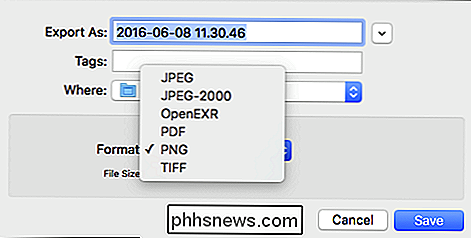
Isso funciona, mas é totalmente inconveniente. Se você precisa que sua captura de tela seja consistentemente salva como JPEGs, então é melhor simplesmente mudar como o OS X tira screenshots.
Para fazer isso, tudo que você precisa fazer é abrir o Terminal e fazer um pouco de hack de linha de comando. Caso você não saiba ou tenha esquecido, o Terminal pode ser encontrado em Aplicativos> Utilitários.
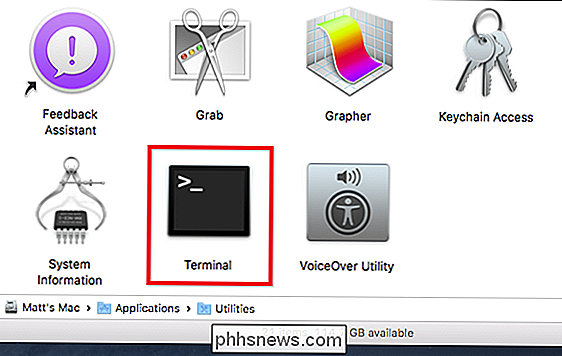
Digite o seguinte comando para alterar o formato da captura de tela:
defaults write com.apple.screencapture type jpg
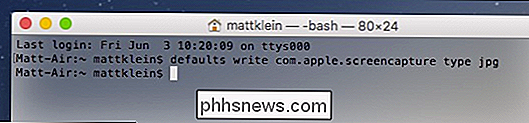
Em seguida, mate o servidor do sistema com o seguinte comando para que a alteração entre em vigor:
killUg SystemUIServer
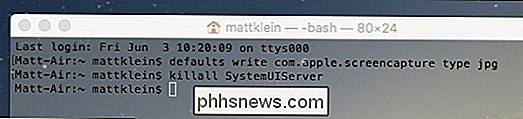
OS X não mostrará extensões de formato de arquivo por padrão, mas se você quiser garantir que suas alterações sejam aceitas, vá em frente e tire uma captura de tela e verifique suas informações de arquivo (Command + I).
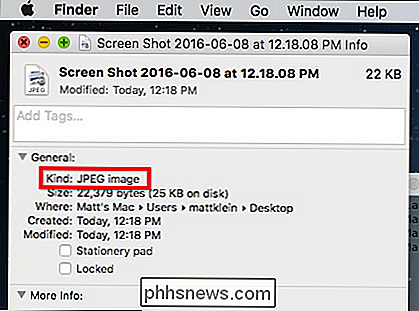
Você também não está limitado a JPEG. Você pode optar por ir com outros formatos de arquivo, incluindo PNG, PDF, GIF e TIFF. Por exemplo, se você quiser que toda a sua captura de tela seja salva automaticamente como arquivos PDF, basta alterar o primeiro comando Terminal com “PDF”:
defaults write com.apple.screencapture type pdf
Se você quiser voltar para o formato de arquivo original (PNG), então você simplesmente precisa seguir este procedimento e colocar "png" no final do comando.
defaults write com.apple.screencapture type png
Não se esqueça, no entanto, para executar o comando KILL (killall SystemUIServer) para reiniciar o servidor do sistema ou suas alterações não terão efeito imediato.
Embora seja improvável que você altere os formatos de arquivo de captura de tela com freqüência ou regularmente, será útil para aqueles momentos estranhos em que um trabalho ou projeto exige que as capturas de tela estejam em um formato específico diferente do PNG.
Se você preferir ter um pouco mais de controle sobre cada captura de tela do OS X, sempre poderá usar o utilitário Grab, que também permite que você salve capturas de tela no formato de arquivo preferido conforme você as tira.

Como controlar as configurações do sistema com o Siri no macOS Sierra
A inclusão do Siri no macOS Sierra significa que agora você pode fazer todo tipo de coisa com a sua voz, que uma vez precisou ser digitada e clicada. Você pode até controlar as configurações do sistema. RELATED: Como configurar, usar e desativar o Siri no macOS Sierra Digamos que você esteja usando um teclado USB padrão com o seu Mac e ele não tenha uma função especial chaves.

Você fechou acidentalmente uma guia e percebeu que não estava pronto com essa página da Web. Se preferir, abra a página da web que você visitou na semana passada, mas esqueceu de marcá-la. Não se preocupe, você pode obter suas guias fechadas de volta. Para cada um dos cinco navegadores mais populares, mostraremos como reabrir a última guia fechada, como acessar o histórico de navegação em cada navegador para reabrir as guias você fechou nas sessões de navegação anteriores e como abrir manualmente todas as guias da última sessão de navegação.



